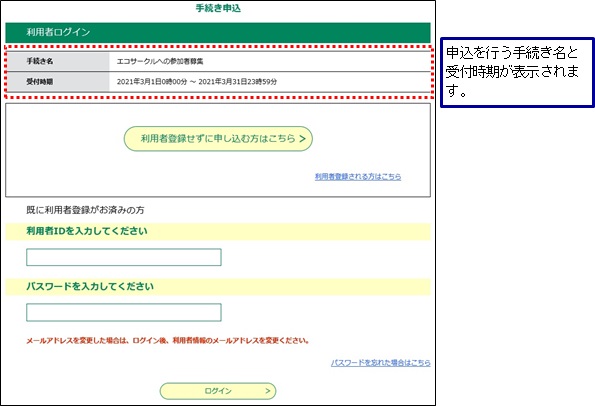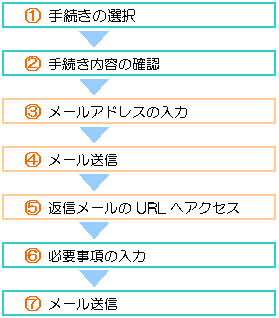基本的な操作としては、検索によって申込を行う手続きを一覧から選択し、必要事項を入力して申込を完了します。
ただし、利用者としてログインする場合と、ログインしない場合によって操作の手順が異なりますので、それぞれの場合に応じた操作に進んでください。
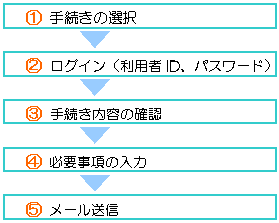
※手続き申込の結果は、手続きの内容に応じて、後ほどメールで通知されます。
(アンケートなどメールアドレスの確認が必要ない手続きについては、通知メールがありません。)
※システム設定によって変更があります。
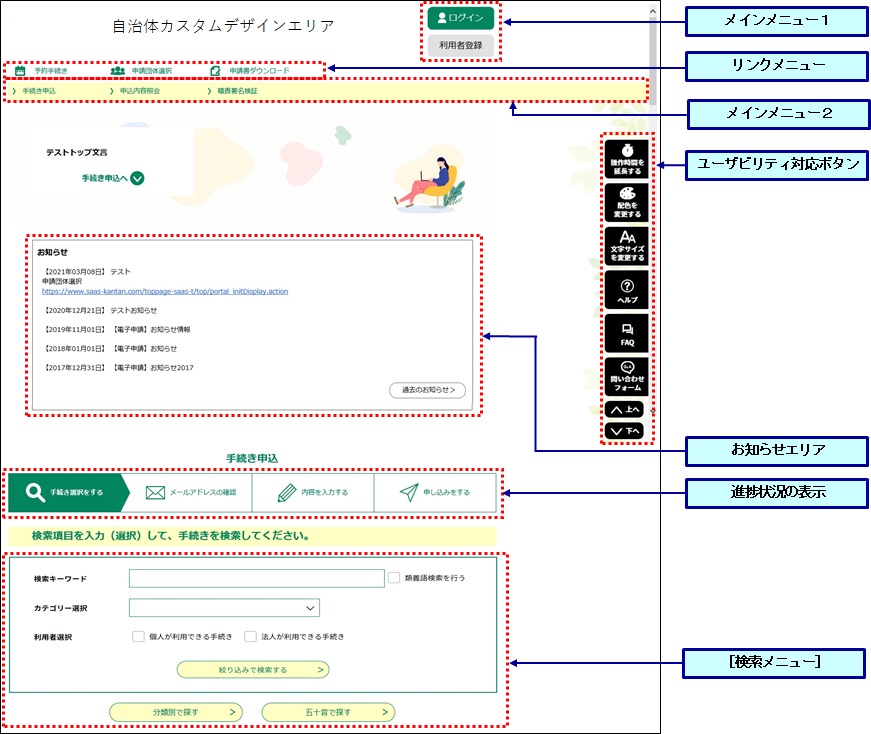
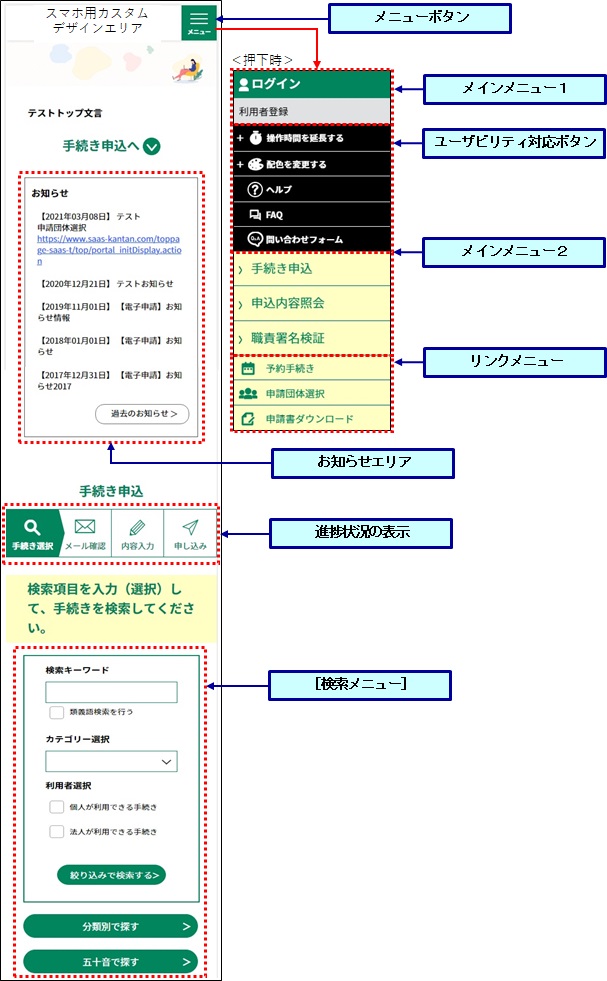
① メインメニュー
常に画面上部に表示され、本サービスへのログイン、申請手続きの検索、申請状況の
確認、職責署名の検証、ヘルプ、よくある質問の表示を行うことができます。
② トップ画像エリア
ご利用団体様が設定した画像及び文言を表示します。
③ お知らせエリア
<システムからのお知らせ>には、共同利用団体様からのお知らせのタイトルが最大
3件表示されます。
<みなさまへのお知らせ>には、ご利用団体様からのお知らせのタイトルが最大3件
表示されます。
お知らせタイトルをクリックするとお知らせの内容が表示されます。
また、「お知らせ一覧 >」をクリックすると過去のお知らせが表示されます。
④ 申請手続きを探す
ボタンをクリックすると申請手続きの検索画面に遷移することができます。
※「申請書ダウンロード」ボタンはご利用団体様のみに表示されます。
⑤ 申請状況の確認・新規登録・申請団体選択
「申請状況の確認」:申請中の進捗状況、過去の申請履歴が確認できます。
「新規登録」:新たに利用者情報を登録することができます。
「申請団体選択」:共同利用の他の自治体を選択できる画面に遷移します。
⑥ リンクエリア
汎用予約をご利用の場合に表示され、汎用予約サービスに遷移します。
⑦ フッタエリア
常に最下部に表示され、お問い合わせ先、各種サポート情報の表示、配色の変更を
行います。
⑧ メニューボタン
メインメニューを表示します。
みなさまへのお知らせエリアの< お知らせ一覧> をクリックすると、《過去のお知らせ画面》に切り替わります。
処理日以前のお知らせ情報がお知らせ日時の新しいものから順に一覧表示され、 トップへ戻る をクリックするとトップ画面へ戻ります。
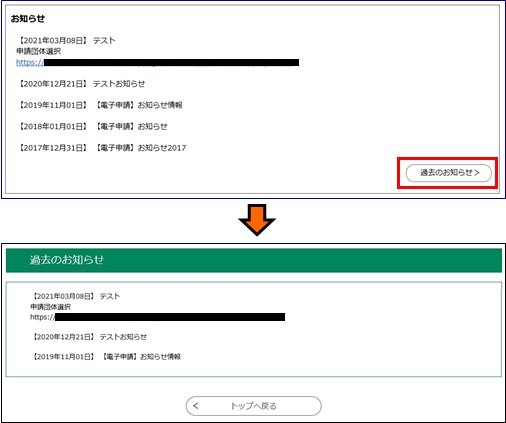
<本サービスへの直接リンクについて>
本サービスの手続きの直接リンクをクリックした場合は、以下の《利用者ログイン画面》からの操作となります。